《抖音》抱抱自己表情包动图特效拍摄方法
2022-09-05 09:23:49
编辑:匿名
在抖音中总是有着很多不同类型的视频特效吸引着用户小伙伴们,并且在这些特效表情包还是十分有意思的,其中就包含着抱抱自己表情包,纷纷都在询问这具体的拍摄方法,接下来973游戏网小编为大家带来《抖音》抱抱自己表情包动图特效拍摄方法,对此感兴趣的小伙伴一起来看看吧。

《抖音》抱抱自己表情包动图特效拍摄方法
【方法介绍】
1、大家首先在手机菜单中找到屏幕录制点击进行打开。
2、然后进入到抖音中任意下载一个视频。
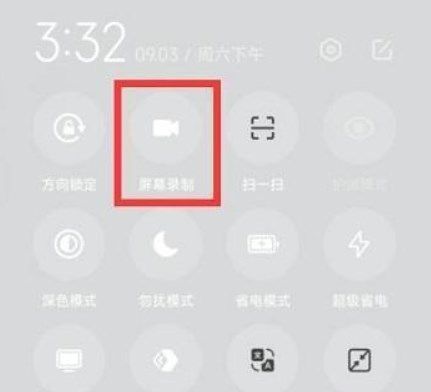
3、开启的屏幕录制的悬浮窗口,这时点击左侧的红色按钮。
4、当成功录制完成之后点击进入到评论区中。
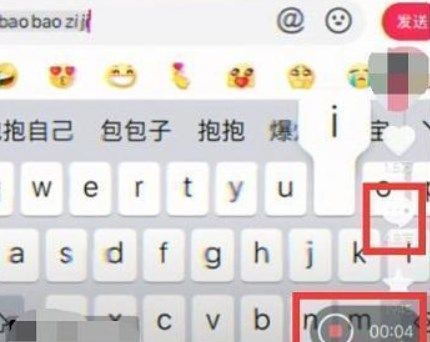
5、我们可以在评论去中输入【抱抱自己】,之后点击发送。
6、发送完成之后就能看见在屏幕中有着自己的抱抱自己特效了。

以上就是小编整理的关于《抖音》抱抱自己表情包动图特效拍摄方法的全部内容,更多游戏攻略请持续关注973游戏网!